Języki: English • Français * 한국어 • (Dodaj swój język)
od wersji 3.5 Menedżer linków i blogroll są ukryte dla nowych instalacji i wszelkich istniejących instalacji WordPress, które nie mają żadnych linków. Jeśli aktualizujesz poprzednią wersję WordPress z aktywnymi linkami, Menedżer linków będzie nadal działał normalnie. Jeśli chcesz przywrócić panel linki do instalacji, możesz pobrać i zainstalować wtyczkę Menedżer linków. Ta strona jest nadal przydatna dla każdego użytkownika z istniejącym menedżerem linków lub z zainstalowaną wtyczką.
WordPress pozwala na przechowywanie zestawu linków zewnętrznych, znanych również jako twój blogroll. Linki te można umieścić w kategoriach, importować, eksportować, dodawać, usuwać i edytować. Kategorie linków można również dodawać, usuwać i edytować. W tym artykule opisano, jak wykonać wszystkie powyższe czynności, korzystając z sekcji linki w panelach administracyjnych WordPress.
Zarządzanie Linkami

po kliknięciu „linki” w menu nawigacyjnym po lewej stronie ekranu pulpitu nawigacyjnego najpierw przejdziesz do Podpanelu Zarządzaj linkami, gdzie zobaczysz listę wszystkich swoich linków.
Wyświetlanie Linków
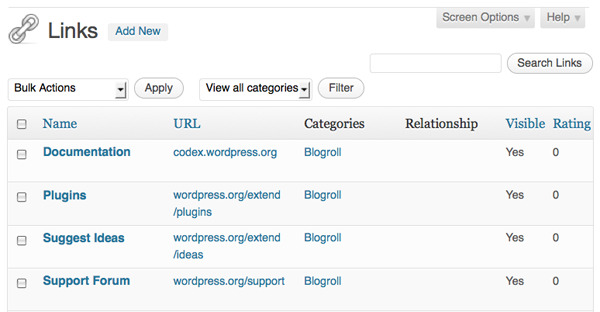
w Podpanelu Zarządzaj łączami łącza są wyświetlane w formacie tabelarycznym. Każdy odnośnik jest wierszem w tabeli, a tabela zawiera następujące kolumny:
Name Nazwa odnośnika (pogrubiona) i jego opis. URL adres URL (lokalizacja) łącza. Kategorie kategorie, w których znajduje się link. Relacja relacja XFN dla tego linku. Widoczny niezależnie od tego, czy link jest widoczny dla odwiedzających Twoją witrynę. Ocena ranking linku, który może być użyty do sortowania linków w ramach kategorii.
możesz zmienić wyświetlanie w następujący sposób:
Ogranicz do jednej kategorii Wybierz kategorię z listy rozwijanej „wyświetl wszystkie kategorie” i kliknij filtr, a lista zostanie ograniczona do wybranej kategorii. Zmień kolejność sortowania posortuj wpisy linków według nazwy lub adresu URL, klikając małą czarną strzałkę w nagłówku tabeli. Domyślnie linki są sortowane według nazwy.

Dodawanie Linków

po kliknięciu linków w menu nawigacyjnym, a następnie kliknięciu Dodaj Link, przejdziesz do Podpanelu Dodaj Link, gdzie możesz dodać nowy link do listy.
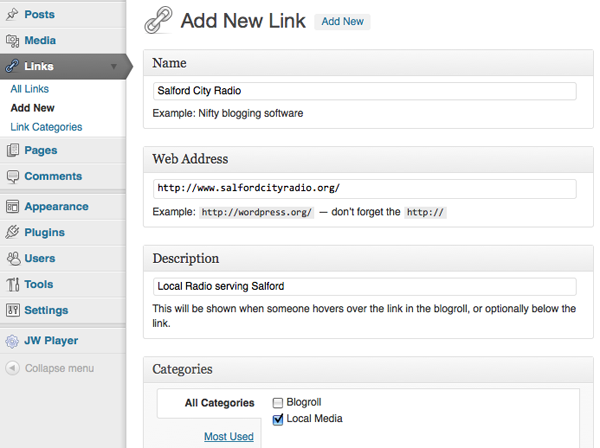
ekran wygląda podobnie do powyższego obrazu i ma następujące sekcje – przykładowe wejście jest pokazane w nawiasach.:
Nazwij tekst, który będzie wyświetlany na ekranie Twojego bloga dla linku (Blog Johna Doe ’ a). Adres URI strony internetowej, do której łączysz, za pomocą http:// (http://example.com/). Opis Jeśli Twój motyw GO zawiera, ten opisowy tekst zostanie umieszczony na ekranie po faktycznym linku. Zostanie on również pokazany użytkownikowi jako” wskazówka narzędziowa ” po najechaniu myszką na link. (Blog Johna Doe, nieznanego blogera). Kategorie Wybierz kategorię dla łącza. Linki można umieszczać w wielu kategoriach. Target: określa atrybut target, który zostanie umieszczony na znaczniku linku po wyświetleniu na ekranie, który informuje, gdzie pojawi się Strona, jeśli użytkownik kliknie link. Dostępne są trzy opcje:
- brak: otwórz łącze w tym samym oknie lub ramce (domyślnie).
- _top: jeśli używasz ramek, Otwórz link na najwyższym poziomie systemu ramek.
- _blank: otwórz link w nowym oknie.
relacja linków (XFN) XFN (XML Friends Network) to sposób na zdefiniowanie relacji z połączoną osobą. Na przykład, jeśli pracujesz z Harriet Smith i łączysz się z jej blogiem, możesz sprawdzić współpracownika lub kolegę, symbolizując, że jest jedną z nich. To samo z zauroczeniami, datami i możesz również powiedzieć, czy jest to kolejna z Twoich witryn. Relacje XFN są opcjonalne dla linków WordPress. Możesz zostawić wszystko w tej sekcji puste, a wszystkie twoje linki będą nadal działać. Definiowanie relacji z XFN sprawia, że linki zdefiniowane na Twoim blogu są bardziej zrozumiałe dla maszyn, które będą przetwarzać Twoje strony. rel-określa atrybut rel, który zostanie umieszczony na znaczniku linku po wyświetleniu na ekranie. Niektóre Możliwe wartości to nofollow (jeśli nie chcesz, aby Wyszukiwarki podążały za linkiem), autor i smart. Wiele słów kluczowych rel powinno być oddzielonych spacjami. Zaawansowane pola zaawansowane mogą dodać dodatkowe informacje do łącza. Adres obrazka – obrazek do wyświetlenia wraz z linkiem. Może to być bezwzględny URI (http://some.site/images/image.png) lub względna ścieżka (/images/some.png). Możesz chcieć, aby był to raczej mały, około 16×16, podobny do faviconu. Adres RSS-URI kanału RSS powiązanego z linkiem, który będzie wyświetlany obok samego linku (jeśli Twój szablon na to pozwala). Przykład: http://example.com/feed / Notes – wszelkie notatki, które chcesz zapisać, na własny użytek wewnętrzny, dotyczące linku. Przykład: ładny design, z #wordpress. Rating-ranking linku, który można wykorzystać do sortowania linków w ramach kategorii.
po ustawieniu wszystkich opcji, które Cię interesują, kliknij Dodaj Link, aby dodać nowy Link do swojego blogrolla. Możesz ukryć link (tymczasowo lub na stałe), wybierając „Zachowaj ten link jako prywatny”.
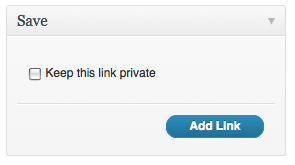
Edycja linków
aby edytować link, w przypadku błędu lub zmiany informacji o linku, WordPress udostępnia opcję Edytuj Link. Jest to widoczne tylko po najechaniu kursorem na wpis w wierszu tabeli łącza.
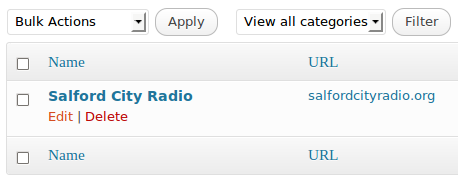
kliknięcie na Edytuj powoduje przejście do podpanelu Edytuj Link.
ten tryb jest zasadniczo taki sam jak Podpanel Dodaj Link. Jedyną różnicą jest to, że Przycisk do zapisania pracy nazywa się „Update Link” zamiast „Add Link”.
usuwanie łącza
aby usunąć łącze, przejdź do ekranu Zarządzaj łączami. Na liście linków w tabeli określ link, który chcesz usunąć. Najedź kursorem na ten wpis i kliknij link Usuń, aby go usunąć.
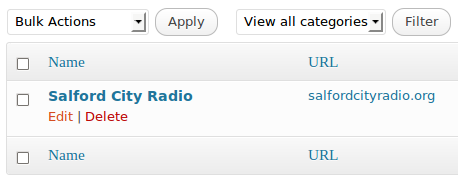
pamiętaj, że nie będziesz miał szansy odzyskać tego usunięcia. Powoduje to trwałą zmianę w bazie danych.
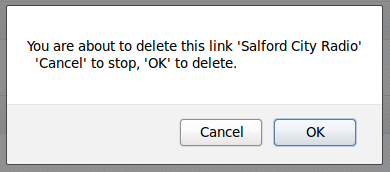
powinno pojawić się wyskakujące okno z potwierdzeniem. Wybierz OK lub Anuluj, jeśli przypadkowo klikniesz link Usuń. Pamiętaj, że to twoja jedyna szansa. Po dokonaniu wyboru zostaniesz przekierowany z powrotem do strony Zarządzaj linkami.
aby usunąć wiele łączy, możesz zaznaczyć pole wyboru wpisów łączy, które chcesz usunąć na ekranie Zarządzaj łączami, a następnie wybrać Usuń z menu rozwijanego akcje zbiorcze, a następnie kliknąć przycisk Zastosuj.
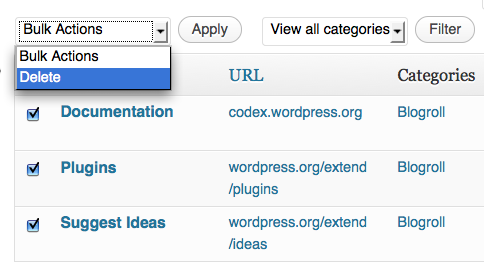
kategorie linków
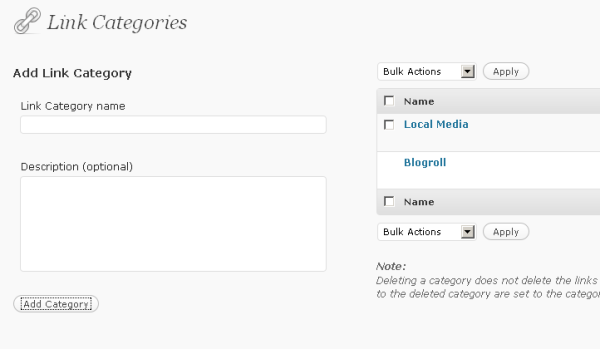
linki w WordPress mogą być zorganizowane w kategorie, tym lepiej dla organizacji. Domyślna instalacja WordPress automatycznie ustawia jedną kategorię, Blogroll. Masz możliwość dodawania, edytowania i usuwania kategorii.
Uwaga: zawsze musi istnieć co najmniej jedna (domyślna) Kategoria linków. Jeśli chcesz usunąć kategorię Blogroll, najpierw ustaw inną kategorię łącza jako domyślną na ekranie pisania ustawień.
dodawanie kategorii
aby dodać kategorię linków, przejdź do ekranu kategorie linków, korzystając z menu bocznego

wprowadź nazwę i inne szczegóły swojej kategorii.
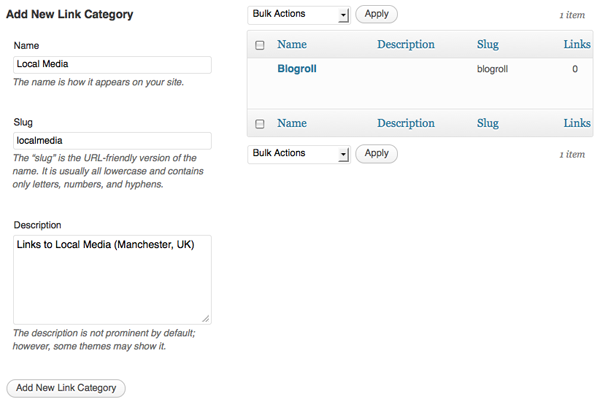
kliknij przycisk Dodaj nową kategorię linków.
pełny opis dodawania, edycji i usuwania kategorii linków znajduje się na Stronie na ekranie kategorii linków
formatowanie
w WordPress 2.0 możesz zmienić sposób, w jaki WordPress wyświetla listę linków z tej kategorii, modyfikując tekst znajdujący się w następujących trzech polach tekstowych. Jednak te opcje są używane tylko przez niektóre motywy.
następujące znaczniki szablonów są używane tylko w Menedżerze linków:
- wp_list_bookmarks()
przed linkiem ten ciąg znaków lub znaczników HTML, które zostaną wstawione przed każdym linkiem na liście linków z tej kategorii.
Example: <li>
między linkiem A opisem gdy kategoria jest ustawiona na wyświetlanie opisu z linkiem, to jest to, co je oddziela.
Example: <br />
po linku ten ciąg znaków lub znaczników HTML, który zostanie wstawiony po każdym linku na liście linków z tej kategorii.
Example: </li>
aby dodać kategorię, kliknij Dodaj kategorię lub Zapisz Ustawienia kategorii, aby zapisać wprowadzone informacje.
usuwanie Menedżera linków
jeśli zaktualizowano wersję wcześniejszą niż 3.5, menedżer linków może nadal znajdować się na pasku bocznym, nawet jeśli nie jest potrzebny. Aby to usunąć, edytuj pole” Menedżer linków włączony ” od 1 (włączony) do 0 (wyłączony) w /wp-admin/options.php lub za pośrednictwem dowolnego menedżera baz danych.
lub dodaj ten kod do swoich funkcji.plik php:
update_option( 'link_manager_enabled', 0 );
dodawanie Menedżera łączy
aby ponownie włączyć menedżera łączy, Dodaj następujący wiersz do funkcji szablonu.plik php:
add_filter (’pre_option_link_manager_enabled’, '_ _ return _ true’);